Ενώ εργάζεστε στο σύστημα Windows 10, θέλετε όλα να λειτουργούν ομαλά καθώς ολοκληρώνετε το σημαντικό έργο σας. Αλλά, τι γίνεται αν κάτι πάει στραβά με μια εφαρμογή, λογισμικό ή ένα αρχείο; Ο ρυθμός εργασίας σας διακόπτεται και καταλήγετε να αφιερώνετε πολύ περισσότερο χρόνο για να διερευνήσετε πώς να επιλύσετε το πρόβλημα για να επιστρέψετε στη δουλειά.
Αυτό μπορεί να είναι απογοητευτικό. Ένα τέτοιο ενοχλητικό παράδειγμα είναι το «Το Word δεν μπορεί να αποθηκεύσει ή να δημιουργήσει αυτό το αρχείοΣφάλμα που εμφανίζεται όταν προσπαθείτε να βγείτε από ένα αρχείο Word και θέλετε να αποθηκεύσετε το μη αποθηκευμένο έγγραφο. Εμφανίζεται συνεχώς εμποδίζοντας σας να αποθηκεύσετε το έγγραφο κατά την έξοδο. Λοιπόν, πώς να επιλύσετε αυτό το σφάλμα; Ας ανακαλύψουμε.
Μέθοδος: Μέσω της τοποθεσίας δεδομένων εφαρμογής
Βήμα 1: μεταβείτε στο Αρχή κουμπί που βρίσκεται κάτω αριστερά στην επιφάνεια εργασίας σας, στο Γραμμή εργασιών. Κάντε δεξί κλικ πάνω του και επιλέξτε Τρέξιμο από το μενού περιβάλλοντος.

Βήμα 2:
Στο Τρέξιμο πλαίσιο, πληκτρολογήστε % appdata% \ Microsoft στο πεδίο αναζήτησης και πατήστε Εντάξει.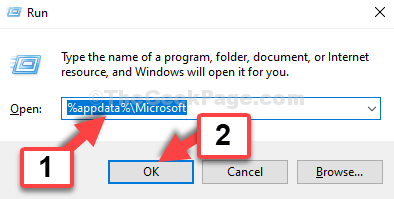
Βήμα 3: Ανοίγει την τοποθεσία στο Εξερεύνηση αρχείων. Τώρα, αναζητήστε το Πρότυπα ντοσιέ. Το εικονίδιο φακέλου θα εμφανίζει λευκό και όχι στο συνηθισμένο ανοιχτό καφέ χρώμα.
Επίλεξε το Πρότυπο φάκελο και πατήστε Διαγράφω.
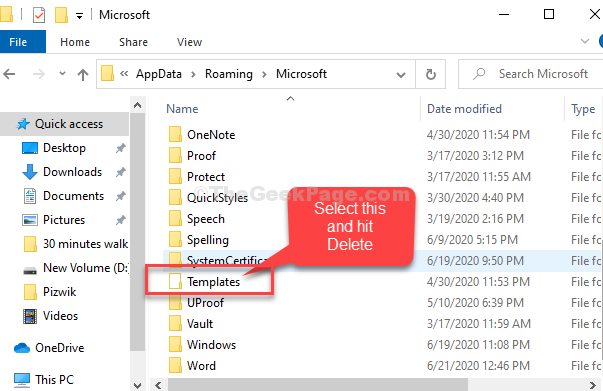
Βήμα 4: Τώρα, κάντε δεξί κλικ σε μια κενή περιοχή, επιλέξτε Νέοςκαι κάντε κλικ στο Ντοσιέ από το υπομενού.
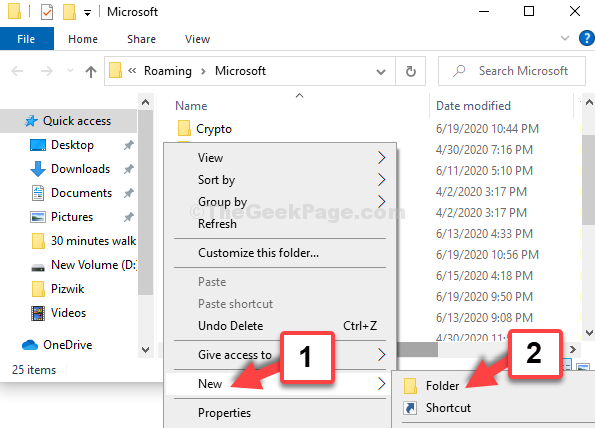
Βήμα 5: Τώρα, ονομάστε τον νέο φάκελο ως Πρότυπα.
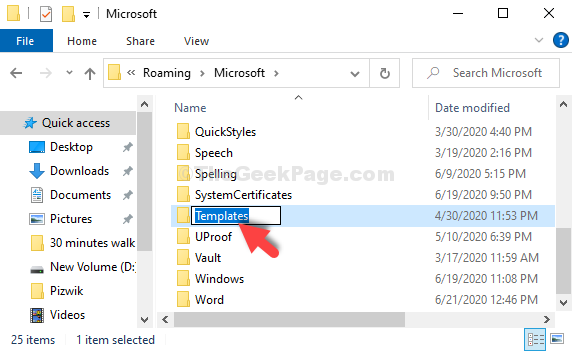
Αυτό είναι όλο. Τώρα, επιστρέψτε στο αρχείο Word που θέλετε να αποθηκεύσετε, βγείτε από το αρχείο και τώρα μπορείτε να αποθηκεύσετε το αρχείο εύκολα.